首页 > 电脑教程
手把手修复win7系统共享文件出现没有权限打开的办法介绍
admin 2021-11-24 08:58:44 电脑教程
今天教大家一招关于win7系统共享文件出现没有权限打开的解决方法,近日一些用户反映win7系统共享文件出现没有权限打开这样一个现象,当我们遇到win7系统共享文件出现没有权限打开这种情况该怎么办呢?我们可以我们进入控制面板,打开网络和共享中心,选择更改高级共享设置。点击家庭或者公用,点开之后都选择启用即可。下面跟随小编脚步看看win7系统共享文件出现没有权限打开详细的解决方法:
方法/步骤
1:我们进入控制面板,打开网络和共享中心,选择更改高级共享设置。
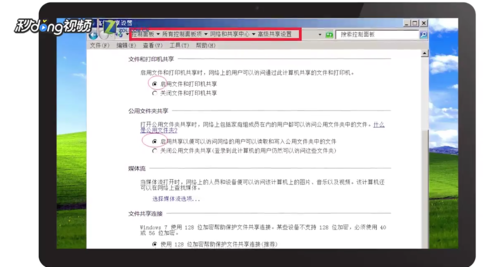
2:点击家庭或者公用,点开之后都选择启用即可。
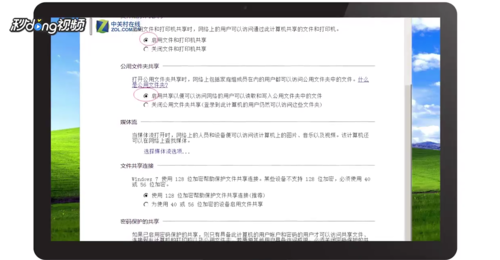
3:接下来,可以选择启用guest用户。右键我的电脑,管理,计算机管理。
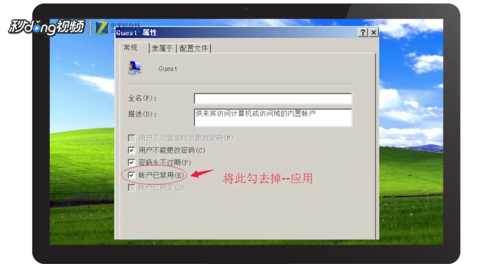
4:选择本地用户和组,把“账户已禁用”前的勾去掉。
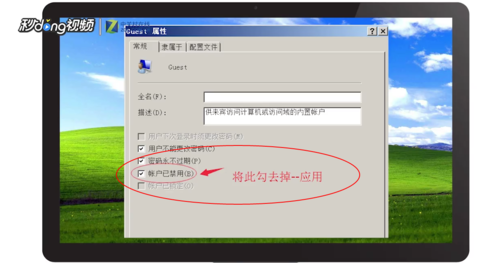
5:选择需要共享的文件,右键属性,选择共享。
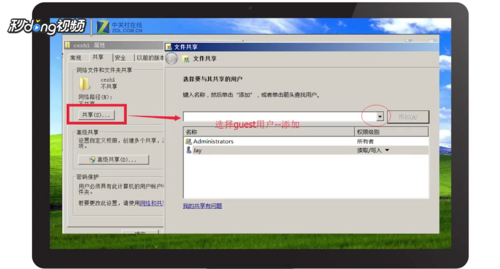
6:点击倒三角,选择guest,添加进去。

7:接下来可以尝试其他主机输入密码,看能否打开共享文件。若提示没有权限,可以输入命令,点击计算机配置,windows设置,安全设置,用户权限分配。
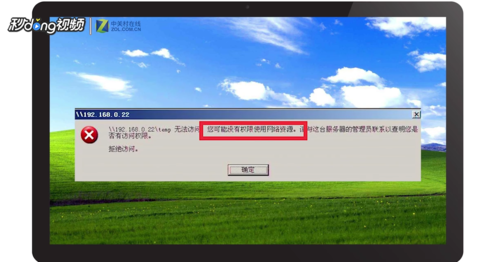
8:双击如图选项,并将guest用户删除。好了,你学会了吗?快去试试吧!
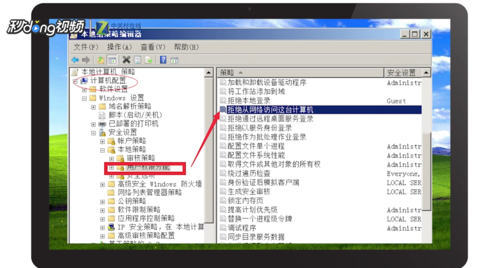
以上就是小编为大家带来的win7系统共享文件出现没有权限打开的解决方法还有不会的朋友可以按照上面的步骤来解决,相信这篇文章一定可以帮到大家!
相关教程推荐
- 2021-11-11 win7能再还原到win10吗,win10变成win7怎么还原
- 2021-09-30 win7怎么调整屏幕亮度,win7怎么调整屏幕亮度电脑
- 2021-08-31 win7笔记本如何开热点,win7电脑热点怎么开
- 2021-11-08 360如何重装系统win7,360如何重装系统能将32改成
- 2021-11-12 win7未能显示安全选项,win7没有安全模式选项
- 2021-11-19 联想天逸5060装win7,联想天逸310装win7
- 2021-07-25 win7无法禁用触摸板,win7关闭触摸板没有禁用选项
- 2021-07-25 win7卡在欢迎界面转圈,win7欢迎界面一直转圈
- 2021-11-12 gta5一直在载入中win7,win7玩不了gta5
- 2021-09-16 win7一直卡在还原更改,win7一直卡在还原更改怎么
热门教程